
iPhone เช่นเดียวกับสมาร์ทโฟนอื่น ๆ มีเสียงเรียกเข้าเพียงพอโดยค่าเริ่มต้นโดยเฉพาะอย่างยิ่งตั้งแต่การมาถึงของ iOS 7 ซึ่งนอกเหนือจากโทนเสียงคลาสสิกแล้วยังมีการเพิ่มเสียงเรียกเข้าใหม่ ๆ แต่ไม่เหมือนกับโทรศัพท์ที่ใช้ระบบปฏิบัติการ Android ให้เพิ่มไฟล์ เสียงเรียกเข้า iPhone ที่กำหนดเอง มันไม่ง่ายอย่างนั้น วิธีที่ Apple อยากให้เราใช้มากที่สุดคือการซื้อเสียงใน iTunes แต่เสียงเหล่านี้มักจะมีราคาสูงเกินไปซึ่งเราจะจ่ายมากกว่าหนึ่งยูโรในเวลาไม่กี่วินาที
Apple ยังเสนอความเป็นไปได้ในการสร้างเสียงเรียกเข้าด้วยแอพพลิเคชั่นเช่น iTunes และ GarageBand แต่วิธีการเหล่านี้มักจะไม่ใช่เรื่องง่ายสำหรับผู้ใช้จำนวนมาก นั่นเป็นเหตุผลว่าทำไมตั้งแต่นั้นเป็นต้นมา Actualidad iPhone เราต้องการสอนวิธีใช้โทนเสียงของคุณเองโดยการดาวน์โหลด เสียงเรียกเข้า iPhone ฟรี ที่คุณชอบเกี่ยวกับหน้าเว็บบางหน้าหรือ สร้างด้วยตัวคุณเองจาก 0. อย่ากลัวว่าคุณจะเห็นว่ามันง่ายกว่าที่คิดและเมื่อคุณรู้วิธีการแล้วคุณจะไม่ใช้เสียงเรียกเข้าของ Apple อีกต่อไป
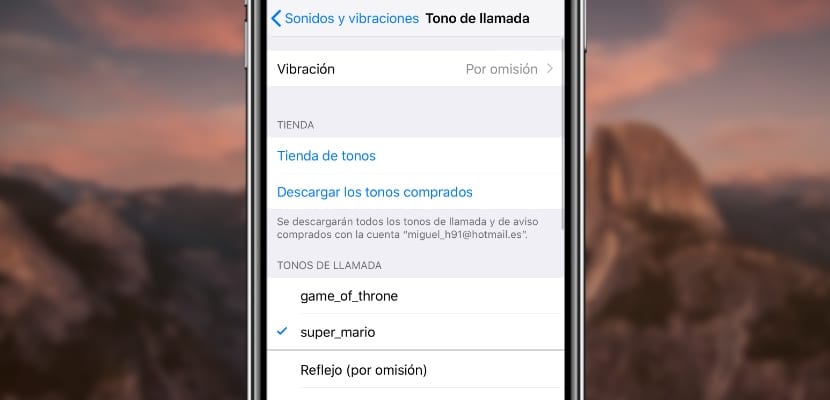
เว็บไซต์ดาวน์โหลดริงโทนสำหรับ iPhone ฟรี
Zedge
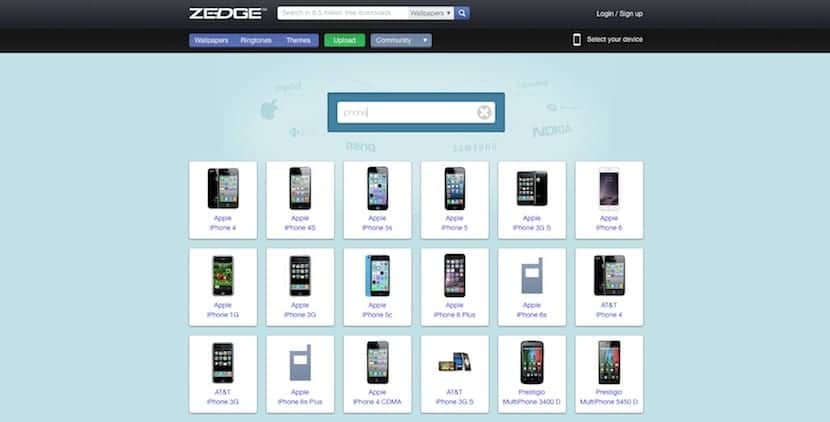
Zedge เป็นพอร์ทัลที่เราสามารถค้นหาเสียงเรียกเข้า สำหรับอุปกรณ์เกือบทุกชนิด. ในการดำเนินการนี้เพียงคลิกที่ "เลือกอุปกรณ์ของคุณ” และป้อนชื่อของคุณในกล่องโต้ตอบ เนื่องจากเราสนใจ iPhone เราจะใส่ iPhone ลงในกล่องนั้น
ใน Zedge มีจำหน่าย มากกว่า 8.000 เฉดสีดังนั้นเราจึงมั่นใจว่าจะพบสิ่งที่เราชอบ นอกจากนี้ยังมีตัวเลือกการค้นหา แต่อย่าคาดหวังว่าจะพบโทนเสียงที่มีลิขสิทธิ์มากมาย
เว็บไซต์: zedge.net
เสียงเรียกเข้าฟรี
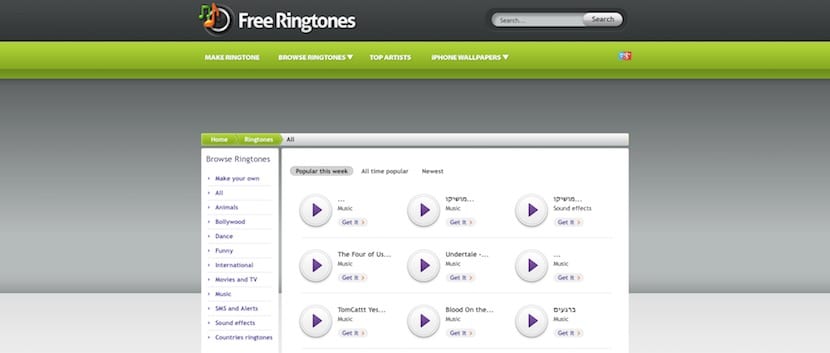
หน้าที่คล้ายกับหน้าก่อนหน้านี้คือเสียงเรียกเข้าฟรี มันมีส่วนตัวเลือกการค้นหาและแม้แต่ส่วนที่เราสามารถเห็นโทน เป็นที่นิยมมากที่สุดในพื้นที่ของเราเพื่อที่เราจะได้ไม่ใช้น้ำเสียงที่มีอยู่ทุกหนทุกแห่ง
ซึ่งแตกต่างจาก Zedge ในเสียงเรียกเข้าฟรีเราจะพบเพลงบางเพลงบางอย่างที่ฉันได้ตรวจสอบแล้วโดยดาวน์โหลดเพลง One โดย MetallicA
หน้าเว็บ: ฟรีริงโทน.cc
iPhone ริงโทน

หน้าที่น่าสนใจมากคือเสียงเรียกเข้าของ iPhone ไม่มีตัวเลือกการค้นหา แต่มีไฟล์ ส่วนต่างๆที่ดี เพื่อนำทาง นอกจากนี้ยังไม่มีเสียงที่มีลิขสิทธิ์ แต่เราแน่ใจว่าจะพบโทนเสียงที่เราชอบ นอกจากนี้เว็บไซต์ของพวกเขายังมีการออกแบบที่สะอาดตาเป็นสิ่งที่น่าชื่นชมเสมอ
หน้าเว็บ: iphoneringtones.ca
MyTinyPhone
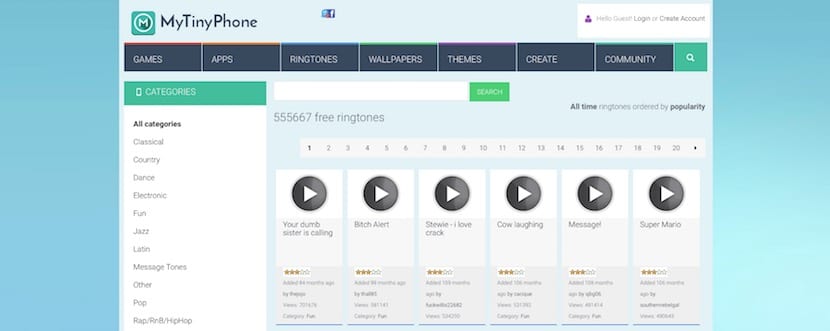
และถ้าคุณชอบเว็บไซต์ก่อนหน้านี้คุณอาจชอบ MyTinyPhone มากกว่า นอกจากนี้ยังมีหลายส่วน แต่สิ่งที่ดีที่สุดคือแคตตาล็อกประกอบด้วย เพลงที่มีชื่อเสียง และตัวเลือกการค้นหา ฉันพบเพลง“ Du Hast” ของ Rammstein ซึ่งเป็นเพลงที่ฟังดูดีในเกือบทุกอุปกรณ์โดยไม่ต้องดำเนินการใด ๆ
นอกจากพลัง ดาวน์โหลดเสียงเรียกเข้าสำหรับ iPhoneนอกจากนี้ยังมีส่วนของเงินทุนและแอปพลิเคชัน แต่สำหรับ Android และจะพาเราไปที่ Google Play
เว็บไซต์: mytinyphone.คอม
วิธีสร้างเสียงเรียกเข้าของคุณเองสำหรับ iPhone
กับ Audiko
Audiko เป็นชุมชนที่ผู้ใช้สามารถ สร้างและแบ่งปันเสียงเรียกเข้าสำหรับ iPhone และอุปกรณ์เคลื่อนที่อื่น ๆ สิ่งที่ดีที่สุดคือในนั้นเราสามารถค้นหาโทนเสียงที่มีอยู่ใน iTunes Store ได้เช่นกันและทั้งหมดนี้โดยไม่ต้องเสียเงินแม้แต่สตางค์เดียว
ถ้าเราไปที่เว็บ Audiko เราสามารถดาวน์โหลด 100 โทนเสียงที่ดีที่สุดในขณะนี้ได้ แต่เราสามารถทำได้เช่นกัน การค้นหาของเราเอง. และถ้าเราไม่พบสิ่งที่ต้องการเราสามารถสร้างทำนองเพลงของเราเองได้ สำหรับสิ่งนี้เราจะดำเนินการต่อไปนี้:
- ไปที่เว็บไซต์ของ Audiko.
- เราคลิกที่ ภาระ.
- เราเลือกเพลง จากที่เราต้องการสร้างโทนเสียง
- เมื่อฉันปีนเขาเสร็จแล้ว เราย้ายจากสามเหลี่ยมล่างเพื่อเลือกชิ้นที่เราต้องการ สิ่งสำคัญคือต้องจำไว้ว่าต้องมีเวลาสูงสุด 40 วินาทีดังนั้น 35 วินาทีก็ไม่เป็นไร
- ถ้ามันเริ่มอย่างกะทันหันและ / หรือเรากำลังจะตัดเพลงเราสามารถเลือกได้ จางหายเข้าและออก.
- เราคลิกที่ "สร้างเสียงเรียกเข้า"
- จากนั้นเราเลือก iPhone.
- เราคลิกที่ ดาวน์โหลด.
- และในที่สุด, เราซิงค์โทนกับ iTunes
อย่างที่คุณเห็น, รับเสียงเรียกเข้าฟรี บนเว็บไซต์ Audiko นั้นรวดเร็วเรียบง่ายและไม่จำเป็นต้องใช้แอพพลิเคชั่นใด ๆ จาก App Store หรือ iTunes แน่นอนในการส่งสัญญาณไปยัง iPhone ของเราควรดับเบิลคลิกที่ไฟล์ที่ได้รับซึ่งจะคัดลอกไปยังห้องสมุดของเราโดยตรง เมื่ออยู่ในห้องสมุดของเราเราจะซิงโครไนซ์กับ iPhone ของเราและเพลิดเพลินไปกับทำนองเพลงใหม่

ด้วย Ringtone Maker
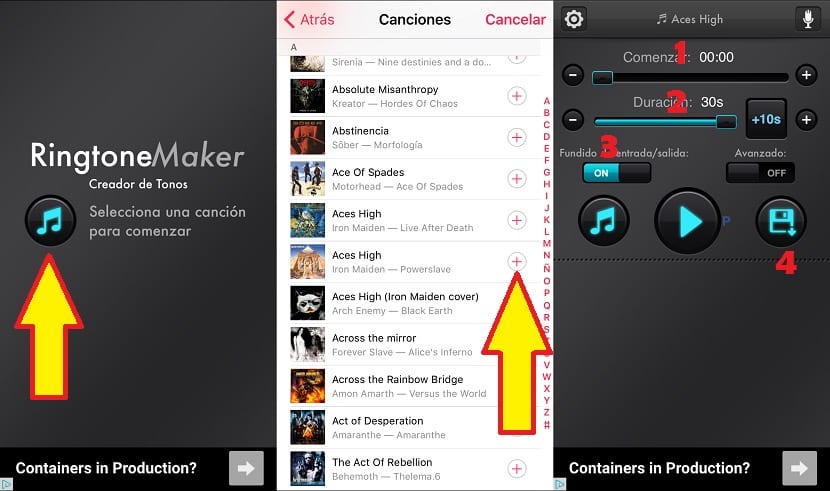
หนึ่งในแอปพลิเคชั่นที่มีชื่อเสียงที่สุดสำหรับ สร้างเสียงเรียกเข้าสำหรับ iPhone และที่เก็บไว้ใน App Store (ไม่เหมือนที่อื่น) คือ ผู้ผลิตริงโทน (ผู้สร้างเสียงในภาษาสเปน) เป็นแอปพลิเคชั่นที่ใช้งานง่ายมากดังที่คุณจะเห็นในขั้นตอนต่อไปนี้:
- เราแตะไอคอนของโน้ตดนตรี
- มองหาเพลงที่ต้องการแล้วแตะสัญลักษณ์บวก (+) ทางด้านขวา
- ตอนนี้เราสามารถประหยัดได้ แต่เราอาจต้องการปรับแต่งบางอย่าง สัญลักษณ์การทำสำเนาตามหลักเหตุผลจะช่วยให้เราทำซ้ำและดูว่าโทนสีจะเป็นอย่างไร เราสามารถบอกเวลาเริ่มต้นที่แน่นอน (1) ระยะเวลา (2) และการเลือนเข้าและออก (3) เมื่อเรามีสิ่งที่ชอบเราจะบันทึก (4)
- สุดท้ายเราจะต้องซิงโครไนซ์โทนกับ iTunes ซึ่งคุณจะได้เรียนรู้การทำในภายหลัง
ด้วย GarageBand
นี่เป็นวิธีที่ฉันชอบและเป็นวิธีที่ฉันมักจะใช้ แต่มันก็ใช้เวลานานเกินไปที่จะเพิ่มในโพสต์นี้เช่นกัน หากคุณต้องการทราบวิธีสร้างเสียงเรียกเข้าแบบกำหนดเองโดยใช้ไฟล์ GarageBandคุณควรอ่านบทความของเรา วิธีเพิ่มเสียงเรียกเข้าแบบกำหนดเองใน iOS 9.
วิธีซิงค์เสียงเรียกเข้าใหม่กับ iTunes
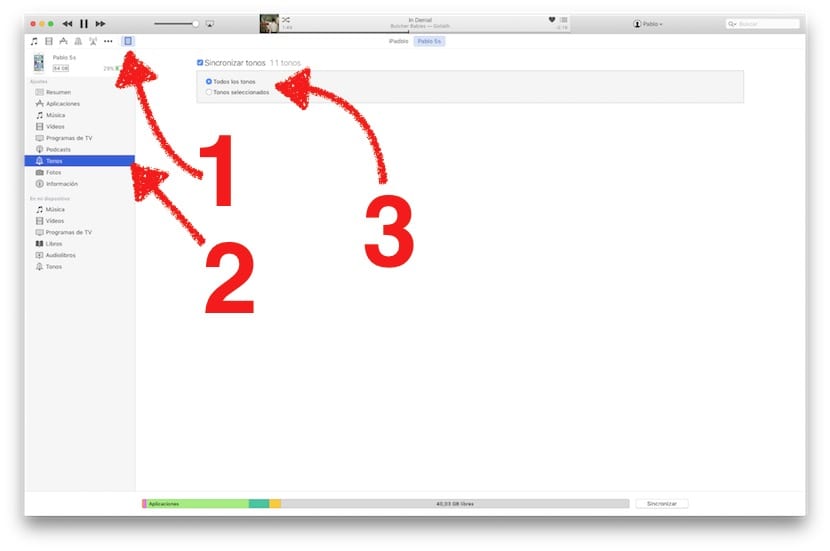
ตอนนี้เราได้สร้างโทนเสียงแล้วเราต้อง ซิงค์กับ iTunes เพื่อที่จะไม่สูญเสียพวกเขาไป การซิงโครไนซ์โทนใหม่กับ iTunes เป็นกระบวนการที่ง่ายมากที่เราจะได้รับโดยทำตามขั้นตอนต่อไปนี้
- เราเชื่อมต่อ iPhone กับ iTunes
- ใน iTunes เราคลิกที่ iPhone (จากด้านบนซ้าย)
- เราคลิกที่ Tones
- และเราเลือกสิ่งที่เราต้องการ ฉันมีการซิงโครไนซ์โทนเสียงทั้งหมดเนื่องจากถ้าฉันบันทึกไว้ใน iTunes ก็เป็นเพราะฉันชอบ
วิธีเลือกเสียงเรียกเข้าใหม่
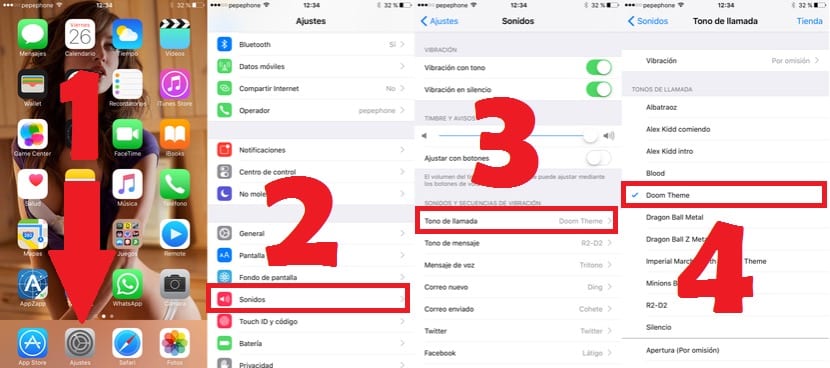
แต่มันไม่มีประโยชน์ที่จะมีโทนเสียงใหม่บน iPhone ของเราถ้าเราไม่ทำให้มันฟังใช่มั้ย? สำหรับสิ่งนี้เราจะต้องเลือกและเราจะทำดังนี้:
- เราเปิดการตั้งค่า iPhone
- เราเลื่อนลงและเลือกเสียง
- ต่อไปเราเลือก Ringtone
- และสุดท้ายเราเลือกโทนเสียงที่เราต้องการ อย่างที่คุณเห็นฉันมีบางส่วนจากเกม Sega Master System II บางส่วนจาก Dragon Ball (ซึ่งพวกเขาถามฉันและฉันเก็บไว้) และบางส่วนจาก Star Wars ที่ฉันสวมเพื่อเฉลิมฉลองรอบปฐมทัศน์ของ Episode VII
ทุกอย่างที่อธิบายไว้ในโพสต์นี้คุณมีคำถามหรือไม่? อย่าลังเลที่จะทิ้งประสบการณ์ของคุณไว้ในความคิดเห็น ซึ่งเป็นของคุณ เสียงเรียกเข้าสำหรับ iPhone รายการโปรด?

ที่มีขนดก ...
ไม่รู้จะส่งข่าวนี้ให้คุณที่ไหน ...
ฉันบอกคุณว่าแก้ไขความคิดเห็นครั้งสุดท้าย ... คุณสามารถสร้างโพสต์ได้ ... เพราะสิ่งที่ฉันจัดการเพื่อแก้ไขเป็นสิ่งที่เกิดขึ้นกับผู้คนจำนวนมาก
ฉันพบวิธีแก้ปัญหาสำหรับผู้ที่ไม่รู้จักชื่อผู้ติดต่อในข้อความ ...
/system/library/PrivateFrameworks/AppSupport.framework/
มีไฟล์ PhoneNumberTemplates.plist
ฉันแก้ไขสตริงของอาร์เจนตินาเพื่อให้มันจำได้ ... ประเทศอื่น ๆ ที่เหลือก็ทำได้เช่นเดียวกัน ... แต่ด้วยคำจำกัดความของพวกเขาแสดงความยินดี
PhoneNumberTemplates.plist
มึงมันเหี้ย !!!!
เพจดีมากจะได้ไม่ต้องตัดเพลงด้วย windows movimarker อีกต่อไปฮ่า ๆ ๆ
ใช้งานได้จริงมากขึ้นและใช้เวลาน้อยกว่ามาก
ขอบคุณสำหรับข้อมูล.
ความนับถือ
เสียงสามารถใส่ได้มากสำหรับการโทรสำหรับข้อความ?
โทนเสียงที่ฉันลดลงไม่สามารถใช้กับข้อความได้อย่างน้อยฉันก็ไม่รู้ว่า ...
ไม่งั้นไอเดียและเพจดีมาก สะดวกสบายและมีประโยชน์มาก
คำอวยพร
Orlando, rucksuk ดู "บทความที่เกี่ยวข้อง" แรก
สำหรับข้อความมันแย่มากฉันสามารถสร้างมันขึ้นมาได้และฉันก็เสียใจเพราะมันจะต้องเป็นโทนที่ค่อนข้างสั้นเพราะถ้าคุณเปิดข้อความมันจะยังคงฟังว่ามันคืออะไร ... ฮ่าฮ่าฉันไม่ชอบที่ ทั้งหมดและฉันอยู่กับ trintone ฮ่าฮ่า
สามารถสร้างโทนเสียงผ่าน iTunes ได้ง่ายมากฉันอธิบายกระบวนการ
1. เลือกเพลงที่ต้องการภายใน iTunes ปุ่มขวารับข้อมูล / ตัวเลือก ที่จุดเริ่มต้นปรากฏขึ้นให้ใส่จุดเริ่มต้นของวินาทีที่คุณต้องการให้เพลงเริ่มต้นและจบลงเหมือนเดิม EYE !!! เศษ 30 วินาทีเท่านั้น เมื่อเสร็จแล้วเรายอมรับและเลือกเพลงอีกครั้งและปุ่มขวา / แปลงการเลือกเป็น AAC มันถูกแปลงและใหม่จะปรากฏขึ้นพร้อมกับระยะเวลาของโทนเสียงเราลากเพลงออกจาก iTunes ไปที่เดสก์ท็อปและลบเสียงจาก iTunes ที่เก็บไฟล์ตอนนี้ไฟล์ปรากฏในนามสกุล. m4a เราลบชื่อที่สมบูรณ์ (หากยังไม่ได้ลบชื่อทั้งหมดและไม่สามารถใช้งานได้อีก) และเราเปลี่ยนชื่อเป็นนามสกุล. m4r และเพียงแค่ลากและคลิกสองครั้งเพื่อให้เล่นใน iTunes และจะไปที่ ส่วน Tones
เพื่อให้เพลงต้นฉบับกลับสู่สถานะการเล่นเต็มคุณต้องไปที่ตัวเลือกเพลงและเรียกคืนจุดเริ่มต้นและจุดสิ้นสุดของเพลง 0 และ 5 นาทีเช่นใส่ตัวเลขคุณไม่จำเป็นต้องมีวินาที xao และทักทาย
เมื่อดำเนินการเสร็จแล้วให้กด F8 แล้วสาวเก่งจะปรากฏขึ้นบนหน้าจอฮ่า ๆ ๆ เงี่ยนเห็นความตั้งใจของคุณฮ่า ๆ ๆ
ครั้งที่สองที่ฉันคลิกด้วยปุ่มขวาฉันไม่ได้รับ«แปลง»
ต้องให้ปุ่มไหน
ขอบคุณ!! =)
สาว Google Tom Steven Greed ดู
สวัสดีฉันมี iphone 3gs 32 gb และ iTunes เวอร์ชัน 9.0 และไม่มีวิธีใดที่จะใส่เสียงเรียกเข้าที่น่าเศร้าในห้องสมุดของฉันได้เนื่องจากโฟลเดอร์เสียงเรียกเข้าไม่ปรากฏขึ้น? ฉันได้ลองหลายพันวิธีในการเปลี่ยนไฟล์เป็น. m4r แต่ก็ยังไม่ติดตั้ง
ฉันจะทำอะไรได้บ้าง?
ถอนการติดตั้ง 9.0 และติดตั้งเวอร์ชันเก่ากว่าหรือไม่
มาดูกัน…
ฉันไม่สามารถรับเสียงโทนเดียวใน iPhone 3 GS ของฉัน ... ฉันทำทุกอย่างตามที่บอก ... แต่ไม่มีทางที่จะเปลี่ยนจาก iTunes ไปยังมือถือได้ ...
ฉันไม่ได้รับตัวเลือกใด ๆ บนมือถือของฉันเพื่อปรับแต่งเสียงเรียกเข้า ... มีเพียงตัวเลือกที่มาพร้อมกับมันเท่านั้นที่ปรากฏ
โปรดช่วยฉันด้วย!
หน้านี้ดูดีสำหรับฉัน แต่ฉันมีปัญหาในการดาวน์โหลดเป็นเสียงที่ไม่ปรากฏใน iTunes อย่างไรก็ตามหากฉันดาวน์โหลดเป็น mp3 ดูเหมือนว่าฉันจะฟังเพลงของ iTunes ใครสามารถช่วยฉัน?
แค่เปลี่ยนให้เป็น m4r
ขอแสดงความยินดีกับเพลงที่คุณมี
ฉันมีปัญหาในการโอนโทนเสียงไปยังโทรศัพท์ I ฉันมีอยู่ในห้องสมุดแล้ว แต่ไม่ยอมให้คัดลอกหรือวาง ขอขอบคุณสำหรับความสนใจของคุณรอการตอบกลับในทันที
โปรดช่วยฉันด้วย
Otimo
เสียงเรียกเข้าที่ดีที่สุดสำหรับ iPhone มีให้บน TouchToCellular ซึ่งคุณสามารถดาวน์โหลดเสียงเรียกเข้าที่ชื่นชอบประเภทใดก็ได้จากอุปกรณ์ของคุณ